Evernote(エバーノート)でできることと主婦の活用例まとめ

 キャナナ
キャナナどうも、キャナナです。
今日はEvernoteについて紹介します。
Evernote(エバーノート)とは、パソコンやスマホで使えるノートアプリのことです。
前から存在は知っていましたが、いざインストールしてみてもただのメモ帳なので「まぁ・・うん。」って感じで放置だったんですよね。
そうなんです。
このアプリは「どう使うか」が決まっていないと活躍できないのです。
しかーし!
一度使い始めるとまじでクセになります!!
どう使うかはほんとにあなた次第なのでぜひともEvernoteを使いこなして欲しいなと思います。
Evernoteでできることと活用例
1.メモできる
まぁ当然の機能ですね。
永遠に無くならないメモ帳といったイメージでしょうか。
スマホがあれば、メモ帳を持ち歩く必要もないですし
何万ページあったとしても重さも変わりません。
何をメモするかはあなたの自由。
- 買い物リスト
- アイデア帳
- 日記
- 読書メモ
- 親戚の子どもの名前・年齢
2.画像を保存できる
「あ、これ覚えておきたいな!」というものはEvernoteアプリから写真を撮っておけば記録できます。
わざわざEvernoteで撮らなくてもいいんじゃ?と思うかもしれませんが、Evernoteだと
①紙に画像を貼り付けてる感じになり、余白スペースに文字が書けます
画像の説明とか、一緒に覚えておきたいことも保存しておけます
②画像の中の文字まで検索できる
検索については後で話しますが、Evernote内で検索をかけることができます。
その検索に、なんと画像の中の文字までもがひっかかるんです。これはすごい。
つまり、レシートとか名刺とか書類を撮影したとしても、ちゃんと後から検索できます。
- 名刺管理
- 旅行の記録
- こどもの成長の記録
- 料理レシピ
3.WEBサイトをクリップできる
私はネットサーフィンをよくするのですが、「お。この記事ためになるな!」というページがあったとして何か月後とかに、そういえばあれ、なんだったっけ・・?
と前に見た、ためになる記事を探そうとしてもそのときには検索結果の順番が変わってたり、記憶があやふやすぎたりしてその記事にたどり着けなかったりするんですよね。
でもそんなとき、「お。この記事いいな!」と思った瞬間にEvernoteにクリップ(その記事のページを丸ごとEvernoteに保存)しておけば、後からすぐ見つけられるし、自分だけのためになる参考書のようにすることもできます。
- 育児バイブル
- 料理レシピ集(クックパッドのページをクリップ)
- 学習ノート
- 料金比較
4.ノートブックとして分けられる
本物のノートをイメージしてもらうとわかりやすいと思います。
ノートの1ページ1ページがEvernoteのメモだと思ってください。
そしてノートブックがいわばカテゴリーです。
本棚のように、自分の作りたいノートブック(カテゴリー名)を作ります。
例えば「レシピ本」「育児日記」「旅行記」「読書ノート」などなどいろんなメモがごちゃまぜになっているととってもわかりにくいので、要件ごとにノートブックに振り分けておくと便利です。
私はこれまで紙のノートに「読書ノート」を書いていたのですが、私は字がうまくないので見た目がアレでテンションが下がるのと、字を書くよりもタイピングするほうが早いので時間がもったいないこともあり、つい最近、紙の読書ノートをすべてEvernoteの読書ノートに入力し直しました。
(文字入力しすぎて手がつりそうになりましたが・・)
読書ノートには読んだ本の中のためになる部分を書き写していて、ノートを読むだけで本の重要な部分がざっと理解できるようにしています。
そうすれば本をずっと家に置いておかなくてもいつでも内容がわかるので、本を売ることができます。
家もスッキリ、小銭も稼げて一石二鳥です。
Evernoteなら、今後どれだけ本を読んでも、いくらでも記録できるし、
すぐに検索できるので、読書ノートが超使いやすくなりました。
5.Evernote内を検索できる
すでに何回も検索について話してしまいましたが、長く使えば使うほど、これは必須ですね。
もはや自分だけのGoogleみたいな感じですよ!
気になったものをどんどんクリップして写メして書き込んで。
それが何年分も蓄積されたらどうでしょう!
すんげーものができます。
なんせ画像の中の文字まで検索にヒットしちゃいますからね。
可能性はほんと無限大です。
6.動画や音声も保存できる
画像が保存できるということは、、動画や音声も保存できます。
もうデータならなんでもOK!という感じですね。
ボイスレコーダーのようにも使えますし、ちょっとした動画も保存しておけます。
そして画像の時の同様、余白にメモもできます。
- 子どもとの会話
- セミナー
- 音声メモ
7.手書きメモもできる
このへんになってくるといい使い方が浮かばなくなってくるんですが。。
人に「こんな感じ~♪」と手書きで形を説明したりするときとか?に便利だと思いまーす(適当)
ちょっとしたお絵かき的な?
文字のメモなら普通に文字入力したほうが早いですからね。
- こどものお絵かき
- 抽象的なものの説明
- 図解
- イラスト
8.リマインダーとしても使える
スケジュールアプリで使っている人も多いかもしれませんが、日付と時間を設定して、忘れてはいけないことを通知するようにするものですね。
誰かの誕生日とか、見たいテレビが始まる時間とか、家を出る時間とか。
リマインダー機能もEvernoteについてます。
9.スキャンで書類を取り込める
家庭にプリンターがあれば、そこからスキャンでデータをEvernoteに飛ばせます!
うちのプリンターはブラザーというメーカーのものなんですが、他のメーカーでもできるはずですので、チャレンジしてみてください。
最初に少し設定をするだけで、あとは簡単にデータを送ることが可能です。
- 明細書
- 子供の学校の書類
- 提出書類の控え
と、こんな感じですかね。
私もまだEvernote初心者なので今回は第一弾として、基本的な性能と使い方を紹介しましたがこれからもいい使い方を発見し次第紹介していこうと思います。
私はこんな風に使ってるよ!とかありましたらぜひとも教えてください☆
コメントとかで書いてくれるとうれしいです。
みんなでEvernoteのいい使い方を共有していきましょう!
あ、あと注意点としては無料のプランだと、登録できる端末は2台まで。
月間のアップロード容量が60MBまでなので大量に画像や音声などをアップロードすると上限にひっかかるかもしれません。
ですが、また翌月になれば60MB利用できますので、そのへんはうまくやりくりしてみてください。
無料プランじゃ物足りなくなってきた方は有料プランも一応あります。
(こちらの「Evernoteプラン比較表」を参照)
また、家電などの取扱説明書については「トリセツ」というアプリがおすすめです。


型番を入力するだけで簡単に家電が登録でき、取扱説明書もすぐに確認できますよー!
では今日はこのへんで☆
またーノシ


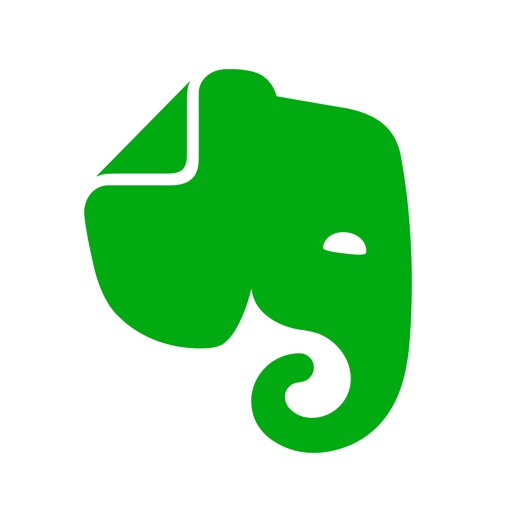



コメント